Al iniciar por primera vez el correo Evolution de Fedora que se incorpora como parte de GNome veremos aparecer esta pantalla
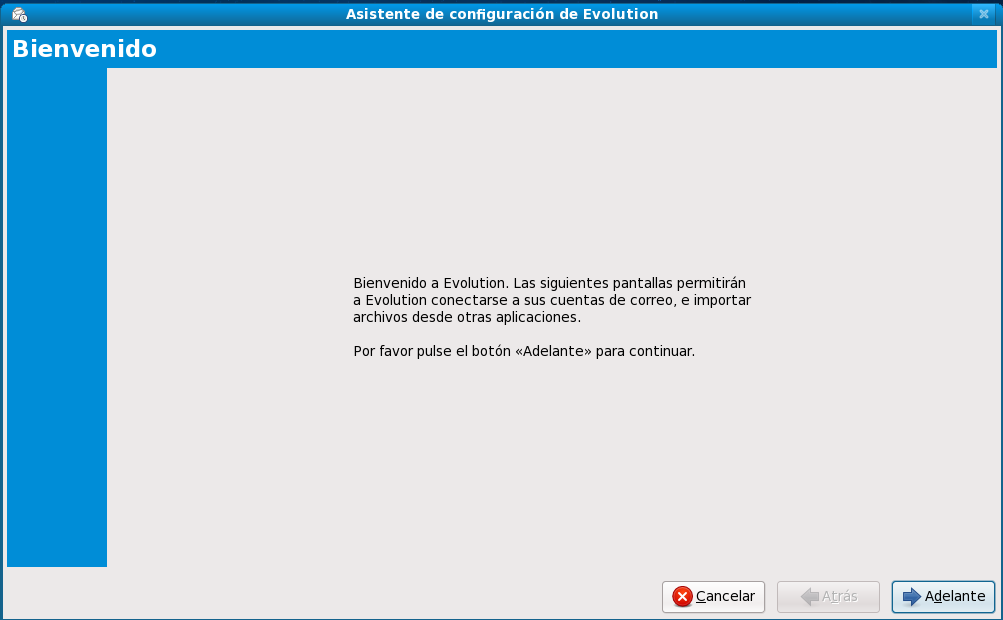
Pulsamos Adelante para comenzar la configuración
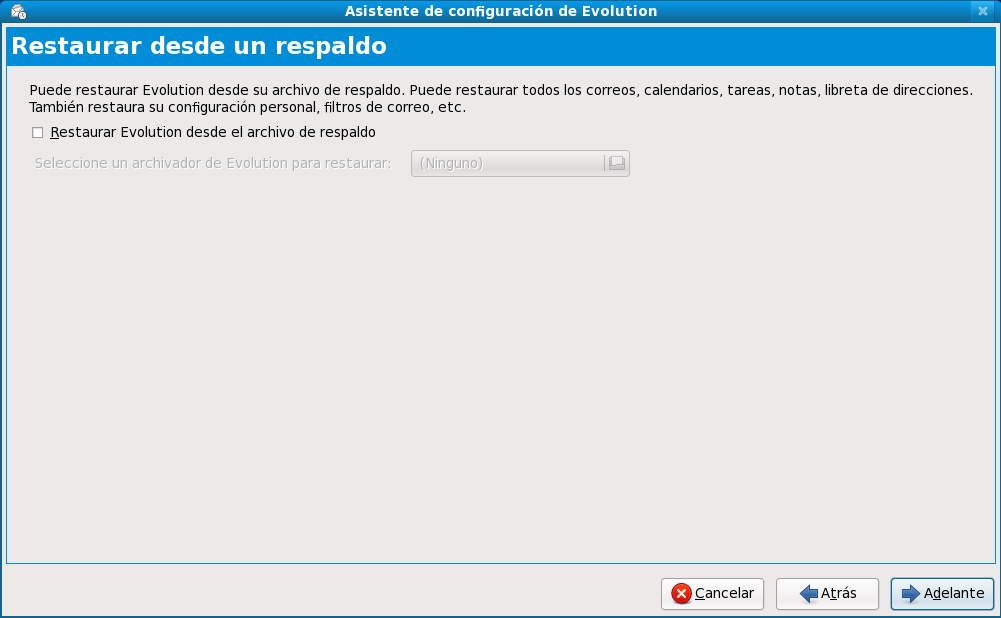
Si vamos a restaurar una configuración almacenada marcamos la opción, en el caso que nos ocupa vamos a crear una nueva por completo por lo que pulsamos Adelante
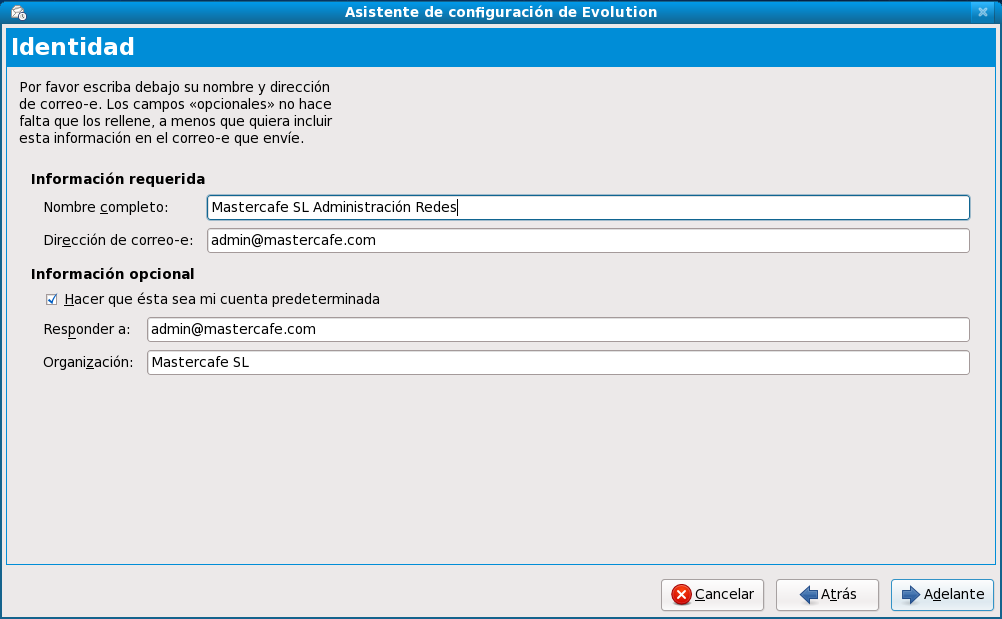
A partir de este paso son similares los contenidos a cargar sobre los que nos pide Ubuntu Evolution.
Cumplimentamos el nombre que deseamos poner para la cuenta de correo, la dirección de email correspondiente y en el caso de desear una cuenta distinta de respuesta pondremos la nueva cuenta en "Responder a:".
Dado que se pueden gestionar varias cuentas al tiempo si esta cuenta de correo fuera la habitual de uso marcamos "Hacer que esta sea mi cuenta predeterminada".
Completada la carga pulsamos Adelante
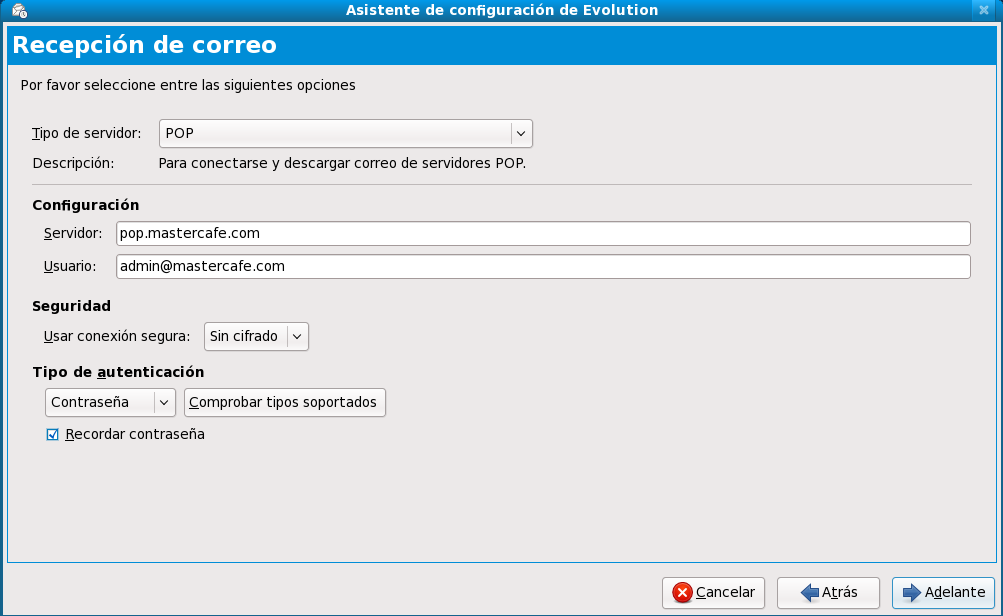
Seleccionamos el servidor como POP3 (POP) y escribimos la configuración según los datos que nos han facilitado de servidor.
Pulsamos adelante

Seleccionamos si queremos que revise correo automáticamente cada XX minutos (por defecto 10).
En el caso del almacenamiento marcamos dejar mensajes en el servidor si deseamos disponer siempre de una copia en este, es importante que conozca el límite de almacenamiento de su cuenta de correo para no saturar su bandeja, consúlte con su ISP este dato.
Marcamos "Borrar tras" para establecer el número de días máximo que deseamos tener una copia en el servidor.
Pulsamos Adelante
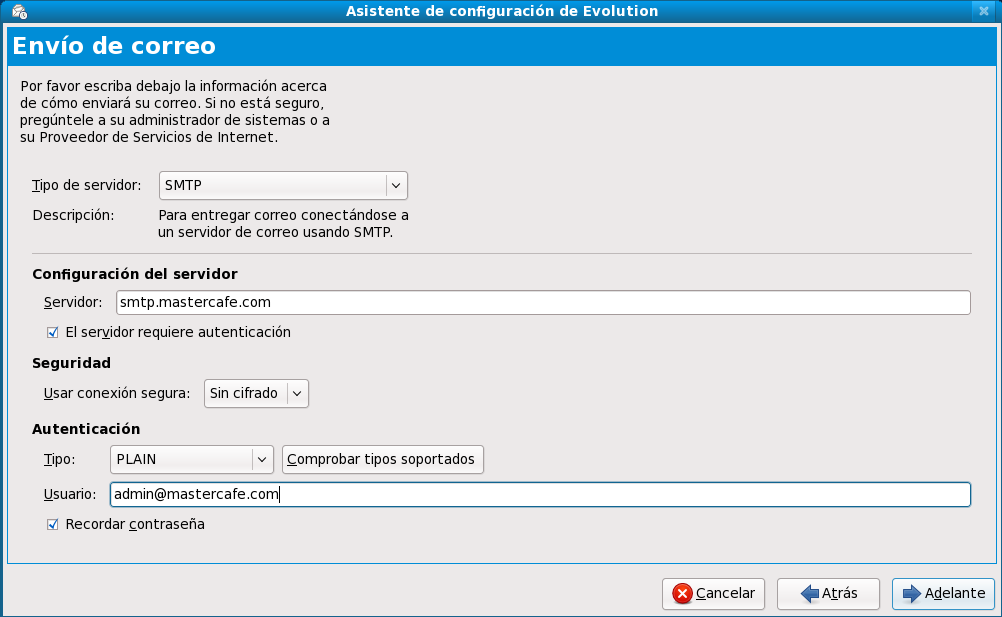
En la configuración del servidor de correo saliente seleccionamos SMTP y escribimos el nombre que normalmente será smtp.dominio.ext, según sea el nombre de su dominio y su extensión.
Escribiremos en el Usuario la cuenta de correo completa y marcamos recordar contraseña, para evitar escribirla cada vez.
Pulsamos Adelante
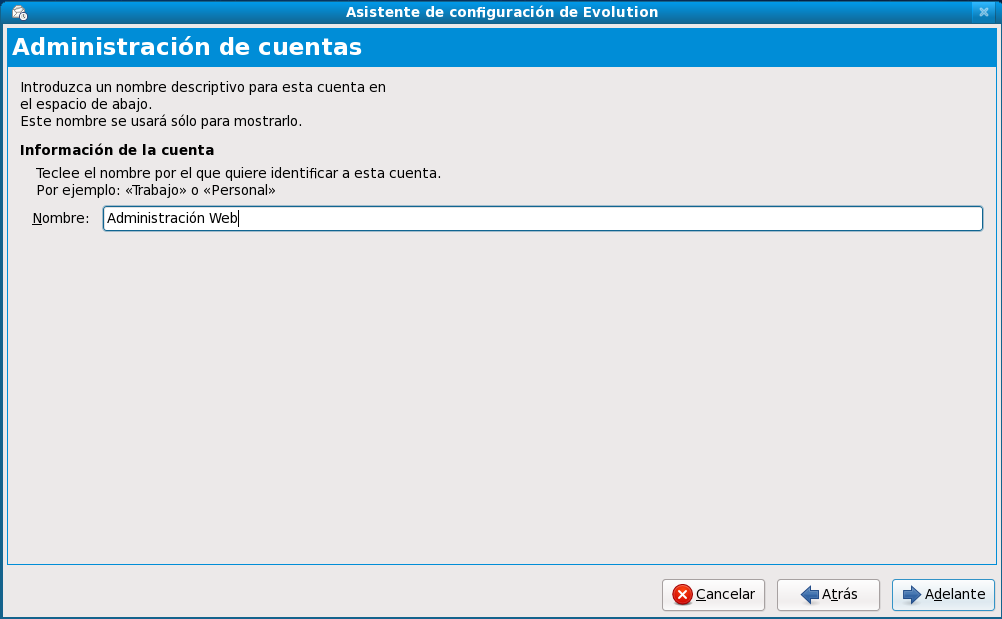
Escribimos el nombre con el que deseamos identificar la cuenta de correo al envíar.
Pulsamos Siguiente
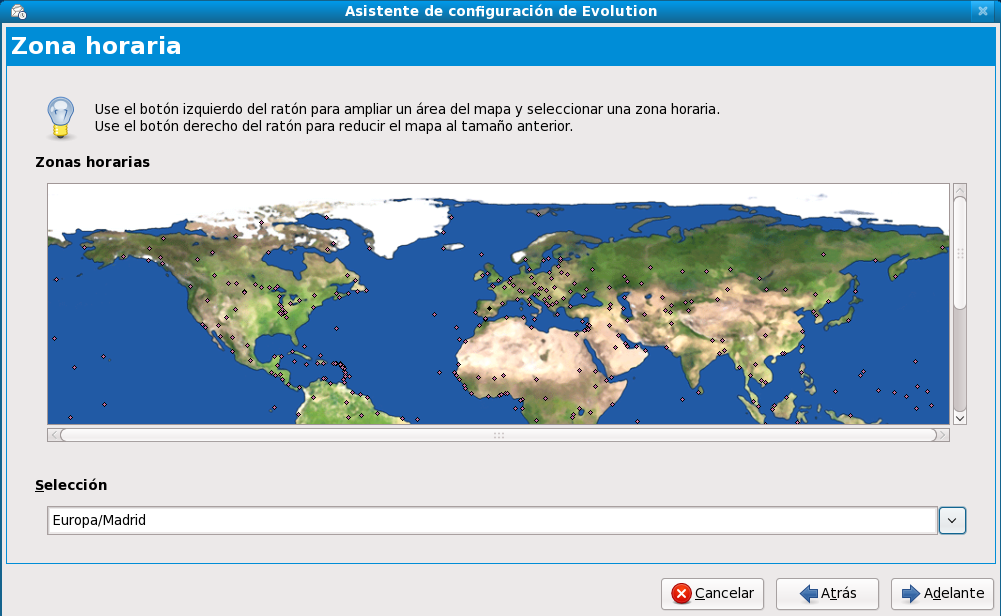
Seleccionamos la hora según nuestra zona horaria, este paso solo lo solicita si no dispone de una configuración establecida por defecto.
Pulsamos Adelante
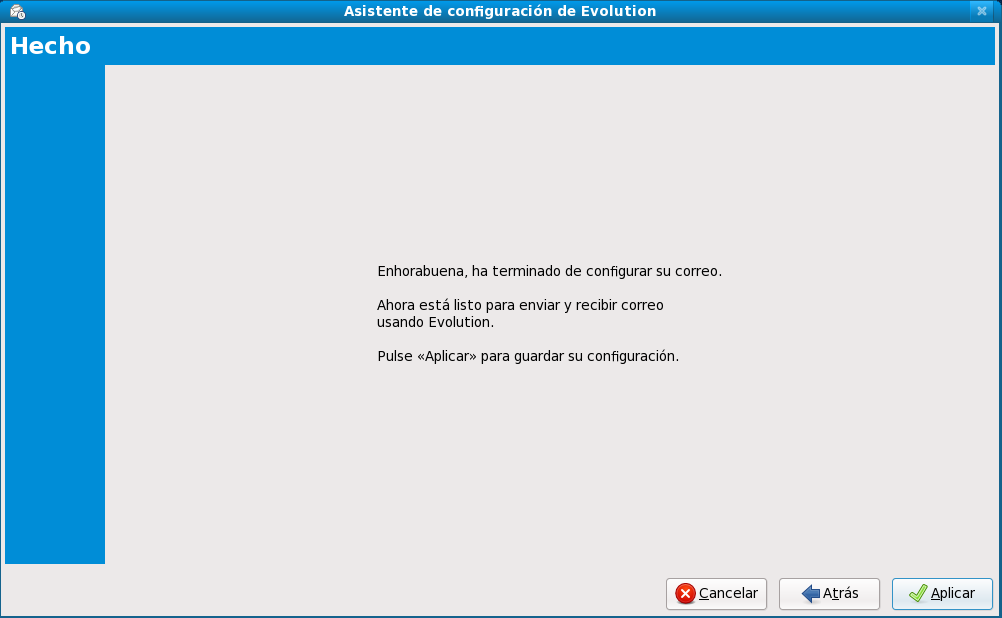
Ya tenemos nuestra cuenta de correo Evolution en Fedora configurado.